文章详情页
win7电脑中将windows功能打开具体操作步骤
浏览:4日期:2022-12-25 09:00:51
很多用户的电脑都在使用win7,那么你们晓得其中的windows功能怎么打开吗?以下教程就呈现了win7电脑中将windows功能打开的具体操作步骤。

进入Windows功能--路径1
1、在桌面上点击“计算机”,选中它,然后点击鼠标右键,在弹出的功能栏目中,点击“属性”;如图所示:
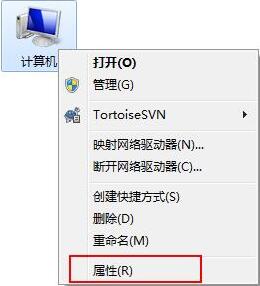
2、进入计算机系统相关栏目,点击左上角的“控制面板主页”,进入控制面板;如图所示:
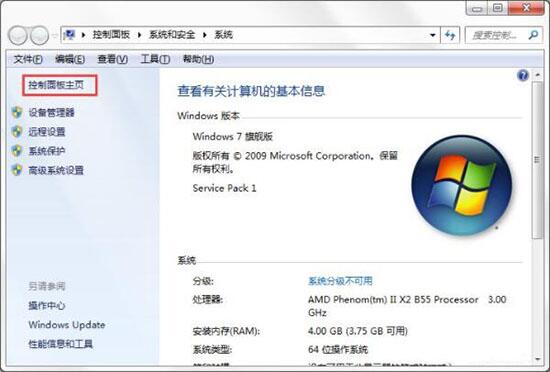
3、进入控制面板之后,双击左下角的“程序”,进入程序管理设置界面;如图所示:
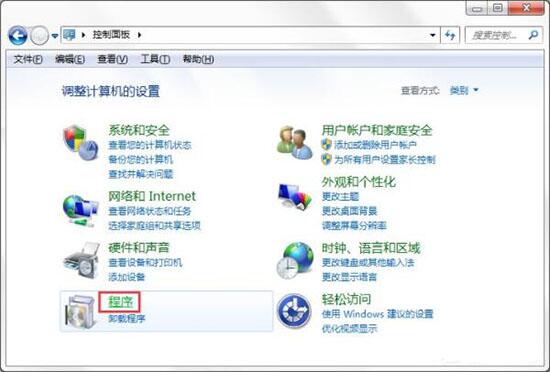
4、进入到程序栏目,双击右上角的“打开或者关闭windows功能”;如图所示:
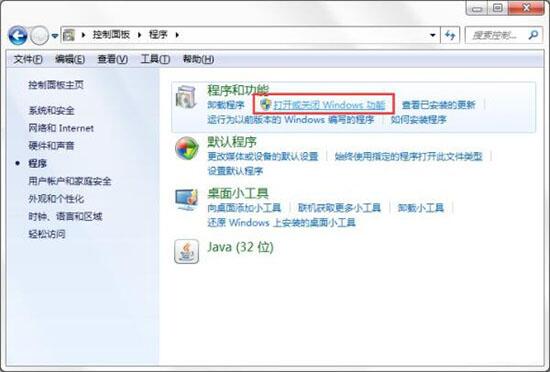
5、在这里,就可以根据自己的需要,打开(勾上√上),或者是关闭(去掉√)应用,然后点击确定;如图所示:
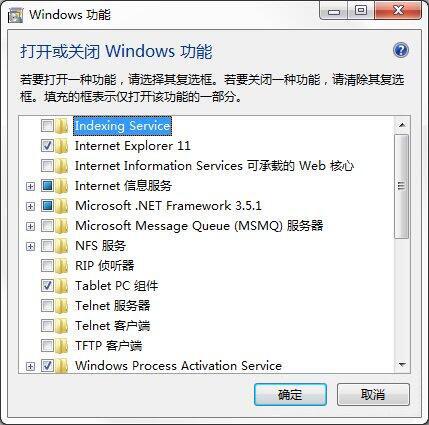
6、等待windows功能更改完毕即可;如图所示:
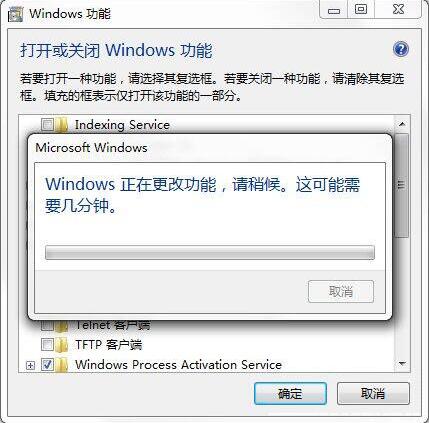
进入Windows功能--路径2
1、点击电脑桌面左下角的“开始”,然后点击上方的“控制面板”;如图所示:
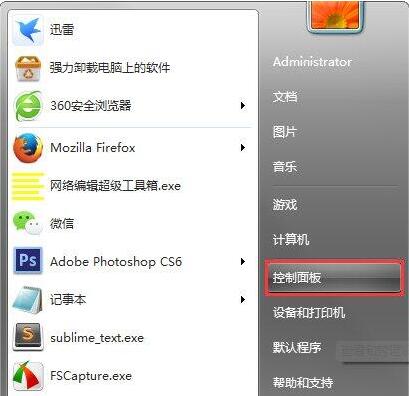
2、进入控制面板之后,点击左下角的“程序”;如图所示:
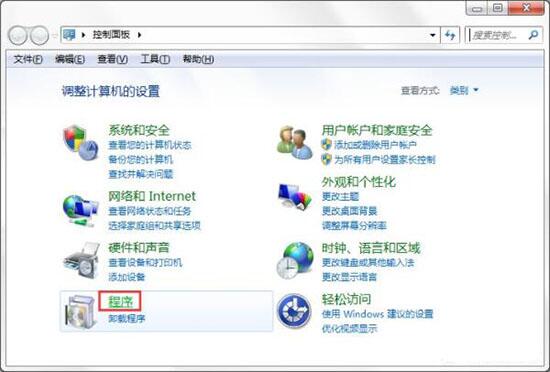
3、在“程序”栏目中,点击“程序和功能”;如图所示:
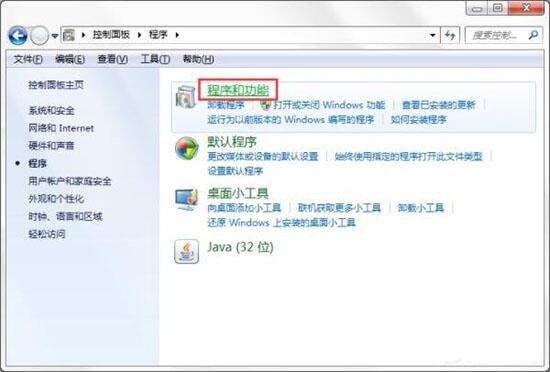
4、进入之后,双击左边的“打开或者关闭windows功能”;如图所示:
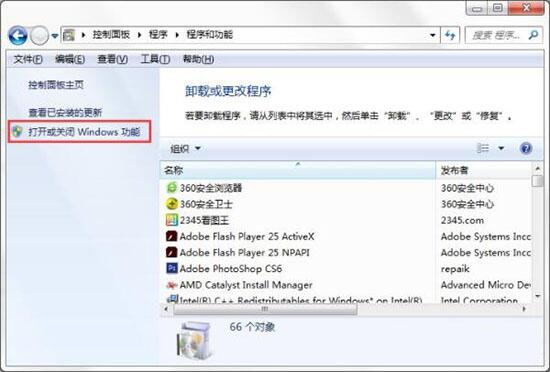
按照上文为你们分享的win7电脑中将windows功能打开的具体操作步骤,你们自己也赶紧去打开吧!
相关文章:
1. Win7系统中怎么设置处理器内核数?2. Win7如何保存网页视频?Win7保存网页视频方法3. Win7系统里的Win10更新安装包如何清除?4. Win10/Win7 SP1新正式版推送,值得更新吗?5. Win7防火墙提示“错误3:系统找不到指定路径”怎么办?6. Win7系统怎么将默认浏览器设置为IE浏览器?将默认浏览器设置为IE浏览器方法说明7. Win10添加Win7共享打印机找不到网络路径怎么回事?8. Win8改Win7安装前如何设置Bios?9. Win7系统怎么打开Msconfig.exe?10. Win7硬盘被NTFS写保护怎么办?Win7硬盘被NTFS写保护解决方法
排行榜

 网公网安备
网公网安备